أفضل 3 برامج للتحكم عن بعد من أي جهاز للأندرويد وآيفون
توفر أجهزة Android الراحة لحياتنا وأعمالنا. لذلك سيجلب لنا بعض المتاعب عندما ننسى أجهزتنا التي تعمل بنظام Android في المنزل. وأحيانًا، عندما تواجه عائلتنا أو أصدقاؤنا أو عملاؤنا بعض المشكلات على هواتفهم التي تعمل بنظام Android، فنحن بعيدون جدًا عن الاستيلاء على هواتفهم وتقديم المساعدة.
لحسن الحظ، يمكن للتكنولوجيا في الوقت الحاضر حل المشاكل بالنسبة لنا. يمكنك الآن الوصول بسهولة إلى هاتف Android أو أي جهاز Android آخر والتحكم فيه عن بُعد. ستقدم هذه المقالة مقدمة كاملة ودليلًا Android remote control.
- ما هو التحكم في الاندرويد عن بعد Android التحكم عن بُعد؟
- كيفية التحكم عن بعد في هاتف أو جهاز لوحي يعمل بنظام Android
- عبر AirDroid Remote Support (من Android و iPhone و PC)

- عن طريق Vysor (من الكمبيوتر)
- عبر برنامج TeamViewer (من الكمبيوتر الشخصي والأندرويد والآيفون والويب)
- عبر AnyDesk (من الكمبيوتر الشخصي و Android و iPhone)
- مشاركة الشاشة
- نصائح للحصول على تجربة أفضل للتحكم عن بعد بنظام Android
- مخاوف تتعلق بالأمان والخصوصية للوصول عن بُعد إلى Android
ما هو التحكم في الاندرويد عن بعد Android التحكم عن بُعد؟
جهاز التحكم عن بعد أندرويد Android التحكم عن بُعد - جهاز التحكم عن بعد بنظام أندرويد هو تقنية تسمح للمسؤولين أو المديرين بالاتصال عن بعد بأجهزة أندرويد، وشاشة تعكس جهاز أندرويد على شاشتهم، ثم التحكم و إدارة أجهزة أندرويد على شاشتهم الحالية.
كيف يعمل - يعمل عبر تقنيات وبروتوكولات متعددة لإنشاء اتصال، مثل اتصال الشبكة، أو التوصيل والتشغيل العالمي (UPnP) أو بروتوكول اكتشاف الخدمة البسيطة (SSDP)، ونقل الأوامر، وما إلى ذلك.
ما الغرض منه - يتيح جهاز التحكم عن بعد للمستخدمين الوصول إلى أجهزة Android من موقع مختلف، مما يسمح لهم باسترداد الملفات أو الوصول إلى التطبيقات أو أداء المهام دون التواجد فعليًا. يمكن لموظفي الدعم الفني تشخيص وإصلاح مشكلات البرامج أو التكوين عن بُعد. يمكن لجهاز التحكم عن بعد تسهيل التعاون من خلال السماح للعديد من المستخدمين بالوصول إلى جهاز Android والتحكم فيه، مما يجعل العمل معًا أسهل في المشاريع أو استكشاف المشكلات وإصلاحها.
كيف يمكنني الوصول عن بعد إلى هاتف أندرويد - في معظم الحالات، يمكن للأشخاص التحكم عن بعد في Android عبر برنامج تابع لجهة خارجية لتوصيل وإدارة أجهزتهم التي تعمل بنظام Android من هاتف أو كمبيوتر آخر. تطبيقات مثل AidDroid دعم فني عن بعد يسمح بالوصول عن بعد إلى أجهزة Android التي يتم مراقبتها وغير المراقبة.
كيفية التحكم عن بعد في هاتف أو جهاز لوحي يعمل بنظام Android
بغض النظر عما إذا كنت ترغب في التحكم عن بعد في هاتف/جهاز لوحي يعمل بنظام Android من جهاز كمبيوتر أو جهاز محمول، فهناك دليل خطوة بخطوة لك.
1عبر AirDroid Remote Support (من Android و iPhone و PC)
AirDroid Remote Support هو واحد من أفضل التطبيقات للتحكم عن بعد في هواتف Android أو الأجهزة اللوحية. يتيح لك الوصول عن بُعد والتحكم في هاتف Android من هاتف Android آخر، iPhone، Windows، Mac. ولا تحتاج إلى استخدام كابل USB. يمكنك الوصول عن بعد إلى هاتف أو جهاز لوحي يعمل بنظام Android لاسلكيًا. إلى جانب ذلك، فهو يدعم الأجهزة الجذرية وغير الجذرية..
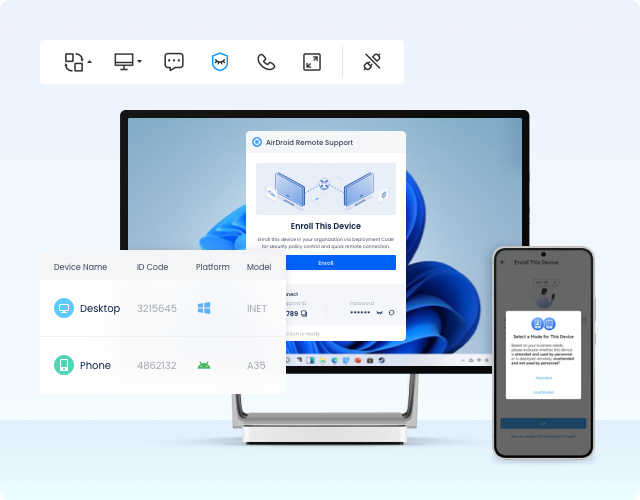
ما الذي يمكن أن يقدمه لك AirDroid Remote Support:
- الوصول إلى الملفات وعرضها ونقلها عن بُعد.
- قفل شاشة الهاتف عن بعد.
- التحكم عن بعد في هواتف Android والأجهزة اللوحية باستخدام لوحة المفاتيح والماوس للكمبيوتر.
- التقط لقطات شاشة أو تسجيلات شاشة.
- تنزيل تطبيقات.
- اضبط إعدادات الهاتف، مثل تغيير خلفية الهاتف، وضبط مستوى صوت المكالمة.
هذا البرنامج مجاني للتنزيل، ومعظم الوظائف مجانية. اذهب وقم بتنزيل التطبيق وابدأ في التحكم عن بعد في أجهزة Android.
خطوات استخدام AirDroid Remote Support للتحكم عن بُعد في هاتف Android
- الخطوة 1. قم بتنزيل وتثبيت AirDroid Remote Support على هاتف Android الذي ستتحكم فيه عن بُعد. قم بتنزيل AirDroid Business على جهاز الكمبيوتر الخاص بك. ولا تنسَ التسجيل للحصول على حساب مجاني.
- الخطوة 2. قم بتشغيل AirDroid Busniss على جهاز الكمبيوتر الخاص بك وانتقل إلى ID connect. أدخل الرمز المكون من 9 أرقام في AirDroid Remote Support على هاتفك.

- الخطوة 3. اضغط على قبول على هاتفك لإنشاء الاتصال.

- الخطوة 4. ثم ابدأ جهاز التحكم عن بعد من جهاز الكمبيوتر الخاص بك.

2 عن طريق Vysor (من الكمبيوتر)
Vysor هو برنامج يمكنك من خلاله الوصول إلى هاتف أو جهاز لوحي يعمل بنظام Android والتحكم فيه عن بُعد. مباشرة بعد إنشاء الاتصال، سترى نسخة من الشاشة التي تعمل باللمس على جهاز الكمبيوتر الخاص بك ويمكنك البدء في التحكم في هاتف Android من جهاز الكمبيوتر الخاص بك باستخدام الماوس ولوحة المفاتيح. مع Vysor، لا تحتاج أيضًا إلى تجذير هواتف Android الخاصة بك.
الميزات
- مشاركة الشاشة في الوقت الفعلي والتحكم عن بعد في هواتف iOS/Android.
- التقط لقطات للشاشة وسجل طريقة اللعب وسير العمل عن بُعد.
- عرض الملفات ونقلها عن طريق السحب والإفلات.
- متوافق مع معظم طرازات وإصدارات أندرويد.
خطوات التحكم عن بعد في هاتف Android من جهاز الكمبيوتر عبر Vysor:
- الخطوة 1. قم بتنزيل وتثبيت إضافة Vysor في متصفحك.
- الخطوة 2. قم بتوصيل هاتفك الذكي أو جهازك اللوحي الذي يعمل بنظام Android بالكمبيوتر أو الكمبيوتر المحمول. وانتظر بضع لحظات حتى يكتشف برنامج إدارة أجهزة الكمبيوتر التي تعمل بنظام Android جهازًا جديدًا ويتصل به.
- الخطوة 3. عندما ترى اسم أداتك في شريط الحالة، انقر فوق الزر عرض.
- الخطوة 4. ونتيجة لذلك، سترى شاشة لمس هاتف مكررة على الشاشة. باستخدام الماوس، يمكنك إدارة الخيارات وفتح الدلائل وتشغيل الملفات.
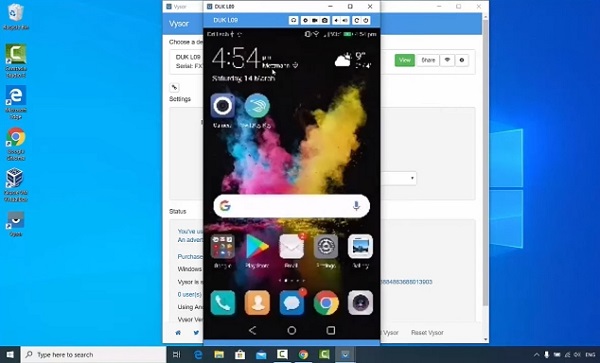
بشكل عام، يكون التطبيق أسهل في التعلم ولا يقدم سوى الوظائف الضرورية. إنه تطبيق أكثر ملاءمة للاستخدام المنزلي لحل المهام البسيطة.
3عبر برنامج TeamViewer (من الكمبيوتر الشخصي والأندرويد والآيفون والويب)
إذا كنت بحاجة إلى الوصول إلى هاتفك الذكي الذي يعمل بنظام Android عن بُعد لخدمة عملك، فإن برنامج TeamViewer هو خيار جيد آخر. يسمح للمستخدمين بالتحكم عن بعد في هواتف Android من جهاز كمبيوتر أو Android أو iPhone أو الويب. بفضل الاستخدام البسيط والسريع والأمان العالي، ستساعدك أداة المساعد عن بُعد على إجراء جميع عمليات التحكم عن بُعد على هاتفك الذكي الذي يعمل بنظام Android. يمكن لمستخدم جهاز التحكم القيام بأي شيء على الجهاز الذي يتم التحكم فيه، من الاتصال، والرسائل النصية، والوصول إلى التطبيقات، ومشاهدة مقاطع الفيديو، وما إلى ذلك.
ميزات برنامج TeamViewer:
- الوصول إلى وظائف لوحة المفاتيح
- الوصول إلى الكمبيوتر خلف أفضل خادم وكيل وجدار حماية
- نقل الملفات في كلا الاتجاهين (لأعلى ولأسفل)
- سيكون الأمن على مستوى عالٍ
- عناصر تحكم بديهية باللمس والإيماءات
- بث الصوت والفيديو
تحتاج فقط إلى معرف برنامج TeamViewer من تطبيق QuickSupport وأدخله في مربع "معرف الشريك". ثم اضغط على زر "الاتصال" الموجود أسفل الحقل. سيتم ربطك والتحكم في هواتف Android أو الأجهزة اللوحية البعيدة في أي وقت من الأوقات.
خطوات التحكم عن بعد في هاتف Android من iPhone عبر برنامج TeamViewer:
- الخطوة 1. أولاً، قم بتثبيت تطبيق TeamViewer على iPhone وتثبيت برنامج TeamViewer QuickSupport على هواتف Android.
- الخطوة 2. افتح تطبيق TeamViewer QuickSupport على الجهاز الذي يتم التحكم فيه. ستتلقى على الفور سلسلة من الأرقام العشوائية تسمى بطاقة هويتك. أرسل هذه المعلومات إلى الشخص الذي يريد التحكم في هاتفك.

- الخطوة 3. افتح تطبيق TeamViewer للتحكم عن بعد على وحدة التحكم. في الواجهة الرئيسية، الصق المعرف المستلم من الجهاز المتحكم فيه في مربع معرّف الشريك وانقر على زر التحكم في سطح المكتب البعيد.
- الخطوة 4. انتظر لحظة ؛ سيعرض الجهاز الذي يتم التحكم فيه نافذة منبثقة تطلب الاتصال. يُرجى التأكيد السماح للإكمال. اضغط على ابدأ الآن.
4عبر AnyDesk (من الكمبيوتر الشخصي و Android و iPhone)
AnyDesk هي أداة أخرى للتحكم عن بعد لهواتف Android. باستخدام AnyDesk، يمكنك الوصول إلى جهازك والتحكم فيه عن بُعد ونقل الملفات بين الأجهزة. يمكنك التحكم في أجهزة Android البعيدة باستخدام لوحة المفاتيح والماوس (إذا كنت تتحكم فيها باستخدام جهاز كمبيوتر.).
كما أن الاتصال بالأجهزة البعيدة باستخدام AnyDesk أمر لا يحتاج إلى تفكير، لأنه يوفر واجهة سهلة الاستخدام للغاية، ويمكنك بسهولة العثور على ما تريد القيام به مع الواجهة. إنه خيار جيد إذا كنت لديها طلب كبير على جهاز التحكم عن بعد يوميًا. ميزة أخرى هي بروتوكول "DeskRT" الخاص، والذي يوفر نقلًا عالي الجودة للصوت والفيديو. وفي الوقت نفسه، تدعم هذه الأداة أجهزة الكمبيوتر وأجهزة Android و iOS.
أهم مميزات AnyDesk
- سهولة الاتصال: لست بحاجة إلى تسجيل حساب. سيؤدي إدخال رمز الاتصال إلى إنشاء اتصال بسهولة.
- إدارة ونقل الملفات بين جهازك والجهاز البعيد.
- إدارة أذونات سهلة على الأجهزة التي يتم التحكم فيها.
خطوات التحكم عن بعد في هاتف Android من هاتف آخر عبر AnyDesk:
- الخطوة 1. افتح تطبيق AnyDesk على هاتف Android وقم بتدوين العنوان. (عادة ما يكون مكتوبًا باللون الأحمر على الشاشة الرئيسية).
- الخطوة 2. اكتب هذا العنوان في تطبيق AnyDesk على هاتفك الثاني واضغط على زر الاتصال.
- الخطوة 3. اقبل طلب الاتصال من هاتفك الثاني على جهاز Android الأول. هنا، يمكنك أيضًا تحديد ملف تعريف الأذونات ومستوى الأذونات الذي سيتم منحه للجهاز الطالب.
- الخطوة 4. بمجرد قبول طلب الاتصال على أول جهاز يعمل بنظام Android، ستتمكن من الوصول إلى جهاز Android من هاتفك الذي تطلبه.
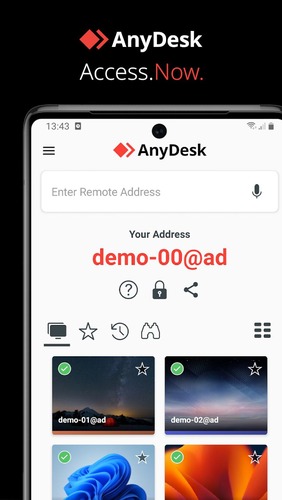
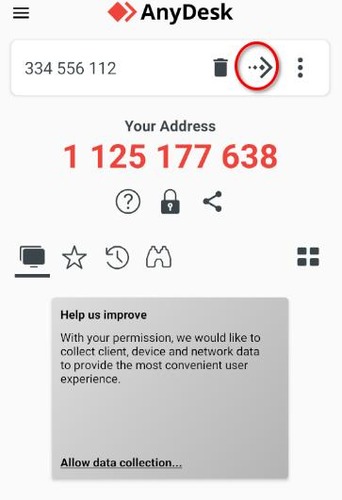
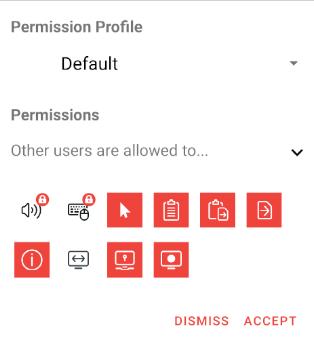
5عبر مشاركة الشاشة لتطبيقات دردشة الفيديو
إذا كنت بحاجة فقط إلى الوصول عن بُعد إلى هاتف Android ولكنك لا ترغب في التحكم فيه بالكامل، فيمكنك تجربة ميزة مشاركة الشاشة لتطبيقات دردشة الفيديو.
أحد التطبيقات التي تحتوي على أبرز ميزة لمشاركة الشاشة هو Google Meet. إنه تطبيق دردشة الفيديو الأصلي من Google. من خلال تكبير ميزة مشاركة الشاشة في الوقت الفعلي، تسمح بحد أقصى 10 عروض تقديمية متزامنة في الاجتماع. وبالتالي، لا يمكن للمضيفين فقط مشاركة شاشاتهم، بل يمكن للمشاركين أيضًا التحكم في العروض التقديمية لشرائح Google خلال الاجتماع. ومع ذلك، تقتصر هذه الميزة على استخدام متصفح Chrome على جهاز الكمبيوتر.
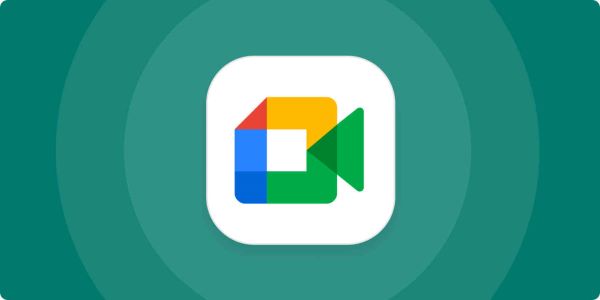
تحتوي مشاركة شاشة Google Meet أيضًا على ميزة لمشاركة الملف الذي تقدمه، ولكن هذه الميزة بعيدة عن جهاز التحكم عن بُعد. لا يمكنه التحكم في وظائف أي مشارك، حتى لو كانت شاشته مشتركة. يسمح لهم فقط بمشاهدته أثناء إرشادهم من خلال الدردشة الصوتية أو ميزة الرسائل أثناء الاتصال. ها هو كيفية مشاركة الشاشة على Google Meet.
نصائح للحصول على تجربة أفضل للتحكم عن بعد بنظام Android
يمكن أن يكون جهاز التحكم عن بعد الذي يعمل بنظام Android معطلاً في بعض الأحيان ويحبطك. ومع ذلك، هناك نصائح لتحسين تجربتك مع Android عن بُعد. فيما يلي بعض الطرق الشائعة الاستخدام التي يمكن أن تساعدك على تحسين تجربة الوصول عن بُعد.
1استخدام تطبيق موثوق للتحكم عن بعد
يجب عليك التحقق بعناية مما إذا كان التطبيق الذي تختاره موثوقًا به. لكل تقنية فوائدها وعيوبها، مما يسمح باستخدامها في حالات استخدام محددة. يمكنك التحقق من تقييمات المستخدمين وتقييماتهم. تطبيقات مثل TeamViewer و AirDroid و AnyDesk هي بعض الأسماء ذات السمعة الطيبة في السوق.
2ضمان اتصال واي فاي مستقر
تأكد من أن لديك اتصال شبكة ثابت على كلا الجهازين. يمكن أن يؤدي انخفاض عرض النطاق الترددي للإنترنت أو اتصال الإنترنت غير المستقر إلى فقدان الاتصال والكمون وفقدان الحزمة.
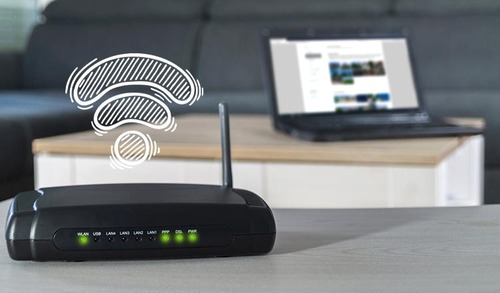
3الحفاظ على تحديث تطبيق جهاز التحكم عن بعد
من أفضل الممارسات أيضًا الحفاظ على تحديث التطبيقات إلى أحدث إصدار للبائع. قد تكون هناك بعض الأخطاء في التطبيق مما تسبب في مشكلة وقت الاستجابة التي أصلحها البائع بالفعل في أحدث إصدار.

4تخصيص واجهة التحكم عن بعد
يمكن أن تؤدي واجهة المستخدم غير الودية أيضًا إلى تجربة مستخدم سيئة. تقدم العديد من التطبيقات خيارات تخصيص حيث يمكنك تغيير تصميم التطبيق حسب تفضيلاتك، مثل تغيير المظهر إلى فاتح وداكن.
5استخدام جهاز متوافق
قبل تحديد التطبيق الذي تختاره، تأكد من أنه متوافق مع جهازك ونظام التشغيل.

مخاوف تتعلق بالأمان والخصوصية للوصول عن بُعد إلى Android
على الرغم من فوائده وميزاته العديدة، يمكن أن يشكل الوصول إلى جهاز Android عن بُعد بعض المخاطر الأمنية. فيما يلي بعض المخاوف الأمنية الرئيسية.
1الوصول غير المصرح به
أحد العلامات الرئيسية التي يمكن أن تمنع الناس من استخدام برامج التحكم عن بعد هو الوصول غير المصرح به. يقلق الناس بشأن الحصول على فيروسات أو برامج ضارة على أجهزتهم التي تعمل بنظام Android.
سيطلب برنامج التحكم عن بعد من مواقع الويب المعتمدة والموثوقة مصادقتك قبل الوصول إلى هاتفك. ولا تسمح أبدًا بالوصول غير المصرح به على جهاز Android الخاص بك، وتأكد من تثبيت تطبيقات جديرة بالثقة قبل إجراء جهاز التحكم عن بُعد بنظام Android.

2 تسرب البيانات
الوصول إلى الجهاز عن بعد عرضة أيضًا لتسرب البيانات. إذا لم يتم تأمين البيانات بشكل صحيح، يمكن للمستخدم الضار الوصول إلى البيانات الخاصة الحساسة، مثل كلمات المرور وسجل التصفح والبيانات المالية. ولهذا السبب يجب عليك اختيار تطبيق مشفر من طرف إلى طرف للوصول عن بُعد. بالإضافة إلى ذلك، يجب عليك مراقبة جهاز Android الذي يتم التحكم فيه عن بُعد. لا تفتح وتعرض أي بيانات خاصة على شاشتك أثناء التحكم.

3البرمجيات الخبيثة
يستفيد المهاجمون أيضًا من الوصول عن بُعد لإطلاق برامج ضارة أو برامج ضارة في الخلفية.
في مثل هذه الحالات، يجب عليك استخدام برنامج مكافحة الفيروسات ومحاولة حماية بياناتك في مكان آمن. مرة أخرى، لا تسمح أبدًا بالوصول غير المصرح به، واسمح فقط بالوصول من الأشخاص الذين تعرفهم وتثق بهم.
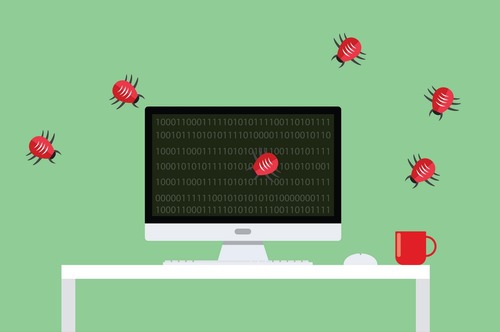
4هجمات التصيد الاحتيالي
يمكن للمهاجمين أيضًا شن هجوم تصيد عن طريق إرسال طلب اتصال مزيف يبدو شرعيًا. إذا لم تكن حذراً بما فيه الكفاية، فإن قبول الطلب يمكن أن يمنح المهاجم حق الوصول الكامل إلى نظامك.

الخاتمة
في هذه المقالة، نظرنا في بعض الطرق البسيطة للتحكم عن بعد في هاتف/جهاز يعمل بنظام Android. كل طريقة من الطرق مريحة بطريقتها الخاصة. ركز على احتياجاتك، وتذكر أنه يمكنك استخدام عدة خيارات في وقت واحد. نوصيك بشدة بتنشيط AirDroid Remote Support. لا تتردد في بدء التجربة المجانية الآن.
هل لا تزال لديك أسئلة أو تعرف طرقًا أكثر ملاءمة للتحكم عن بُعد في هواتف Android ؟ اكتب التعليقات - سأكون سعيدًا بالحصول على آراء مثيرة للاهتمام!
الأسئلة الشائعة حول جهاز التحكم عن بعد لهاتف أندرويد


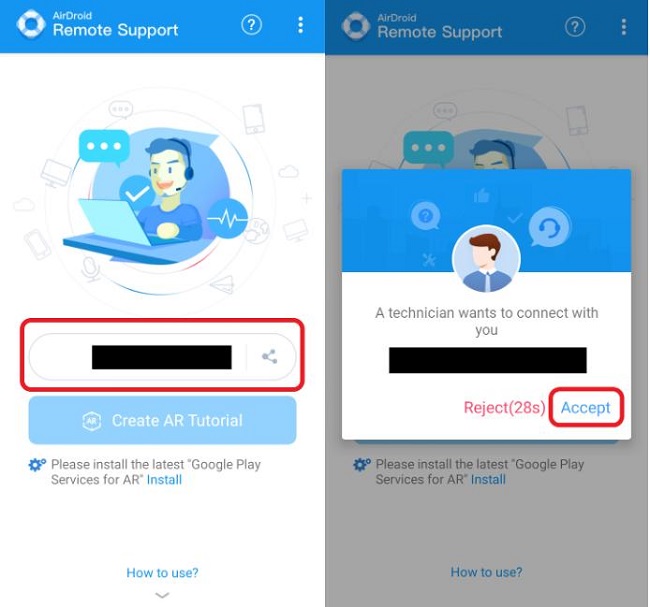
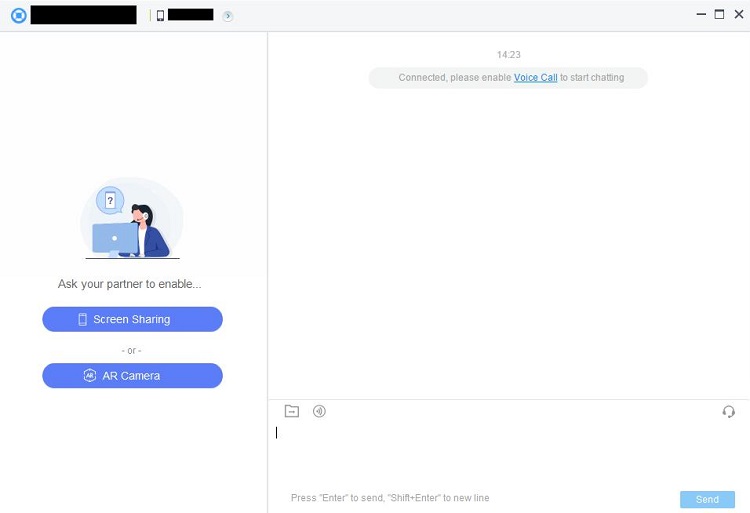
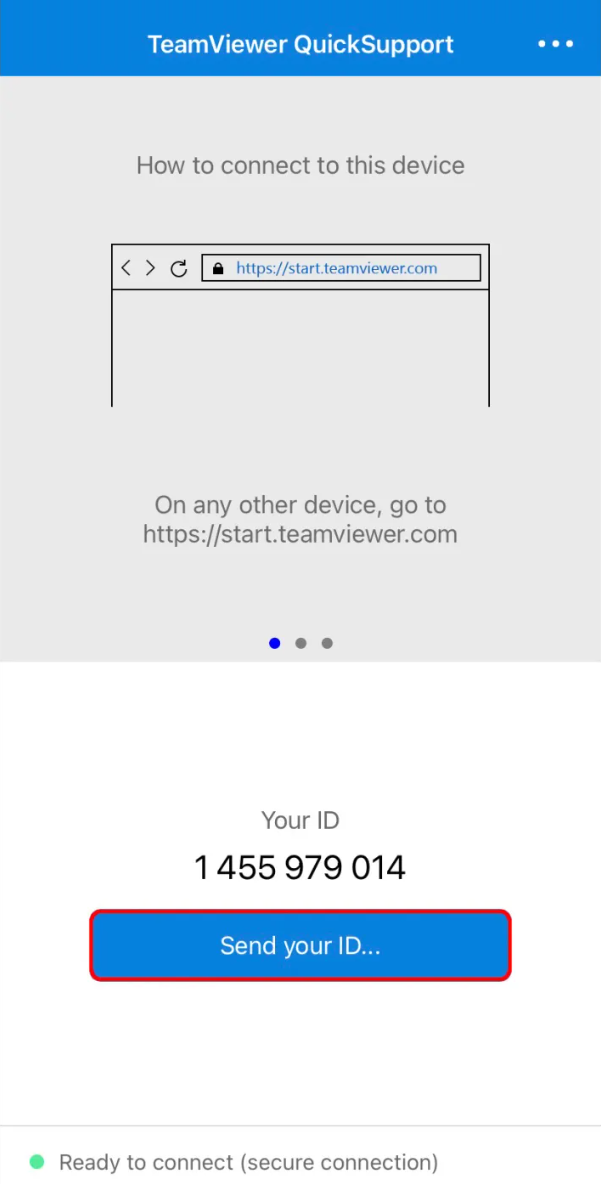





اترك ردًا.